Funcția AutoPlay -cunoscută și sub numele de AutoRun– poate fi pentru unii la fel de enervantă pe cât de utilă este pentru alții. În momentul în care conectăm la calculator un stick USB, un card de memorie sau introducem un CD ori un DVD în lector, aceasta ne afișează o serie de opțiuni în funcție de conținutul dispozitivului / suportului utilizat:
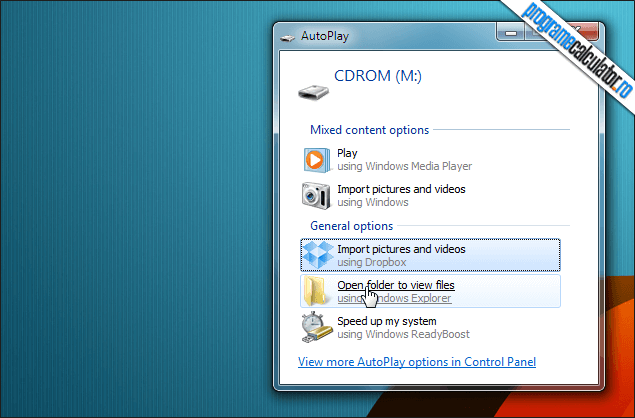 Totuși, prezența funcției AutoPlay nu presupune doar o pierdere de timp pentru un anumit tip de utilizatori, ci din contra, ea este pentru toți, în foarte multe cazuri, portița deschisă permanent care permite accesul virușilor creați de acei delicvenți informatici, ce vor să profite de faptul că aceasta este activată pentru a prelua controlul asupra calculatorului. Acesta este unul din principalele motive pentru care recomand tuturor amicilor să o mențină inactiva.
Totuși, prezența funcției AutoPlay nu presupune doar o pierdere de timp pentru un anumit tip de utilizatori, ci din contra, ea este pentru toți, în foarte multe cazuri, portița deschisă permanent care permite accesul virușilor creați de acei delicvenți informatici, ce vor să profite de faptul că aceasta este activată pentru a prelua controlul asupra calculatorului. Acesta este unul din principalele motive pentru care recomand tuturor amicilor să o mențină inactiva.
Procesul de activare / dezactivare a funcției AutoPlay | Metoda A:
În caseta RUN scriem comanda gpedit.msc și apăsăm tasta Enter. În Local Group Policy Editor urmăm ruta:
[php]Computer Configuration – Administrative Templates – Windows Components – AutoPlay Policies[/php]
Notă: Ruta este indicată de săgețile –numerotate crescător în funcție de ordinea în care trebuie urmată– din imaginile de mai jos:
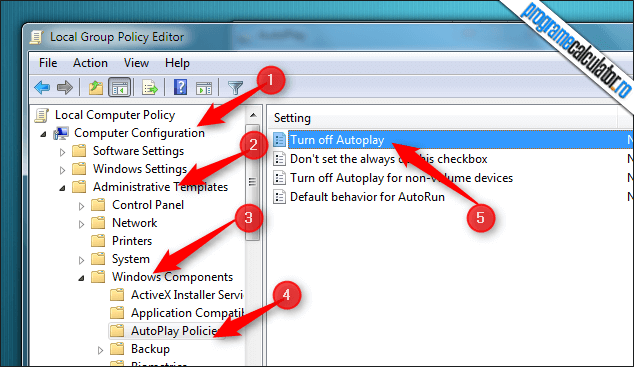 În panoul din dreapta, facem dublu-click pe Turn off Autoplay și în fereastra ce se va deschide vom bifa caseta dinaintea opțiunii Enabled:
În panoul din dreapta, facem dublu-click pe Turn off Autoplay și în fereastra ce se va deschide vom bifa caseta dinaintea opțiunii Enabled:
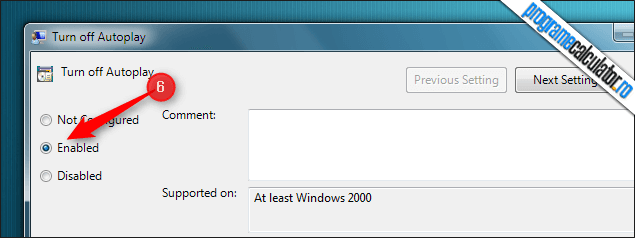 Facem click pe Apply apoi pe OK pentru a confirma că dorim ca modificările să fie înregistrate.
Facem click pe Apply apoi pe OK pentru a confirma că dorim ca modificările să fie înregistrate.
Dacă dorim să activăm funcția AutoPlay, bifăm Disabled (stiu, sună cam aiurea „Enabled” pentru a dezactiva funcția și „Disabled” pentru a o activa însă asta se întâmplă deoarece în realitate nu dezactivăm funcția AutoRun ci… hai să-i spunem „antidotul său„).
Obs.: Modificările vor fi aplicate la următoarea pornire a calculatorului.
Procesul de activare / dezactivare a funcției AutoPlay | Metoda B:
Pentru a dezactiva funcția AutoPlay utilizând cea mai simplă metodă existentă, urmăm ruta:
[php]Control Panel – Hardware and Sound – AutoPlay[/php]
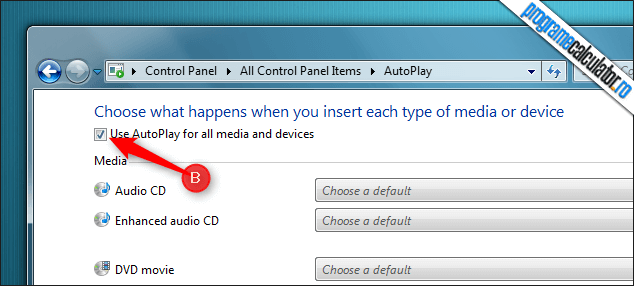 În fereastra AutoPlay debifăm caseta Use AutoPlay for all media and devices. Pentru activarea funcției, bineînțeles, vom bifa aceeași casetă.
În fereastra AutoPlay debifăm caseta Use AutoPlay for all media and devices. Pentru activarea funcției, bineînțeles, vom bifa aceeași casetă.
Recomandare: Pentru a cunoaște mai multe trucuri aplicabile sistemelor de operare Windows, vizitați tag-ul Trucuri Windows.
auzi nu poti s a postezi cum sa dezactivezi si in windows xp?
o idee buna… sa sti ca am sa adaug curand si o metoda pentru XP
Eu nu gasesc pe nicaieri prin windows xp setarile de autorun sau autoplay pt al dezactiva sau pt a face niste modificari ceva si ma chinui de ceva vreme sa gasesc in xp odata setarile astea de autorun. Am scris in caseta ‘Run’ gpedit.msc apoi am urmat calea descrisa de tine in articol dar nu-mi arata pe nicaieri autorun asa cum e in windows 7, pe unde mama lui o fi setarile alea in xp?
Am gasit in sfarsit si pentru windows xp, trebuia sa caut pe youtube si am gasit acolo un review in care arata cum se face si unde sa intram exact.
Salut!!Am o problema cu Daemon Tools.Nu-mi apare „Run AutoRun.exe” cand dau mount la o imagine ISO.Aceasta metoda este valabila si pentru Daemon Tools?
Poate este dezactivată în sistem. Sau ți-a dezactivat-o antivirusul. Verifică în Control Panel, Default programs, Change Autoplay settings.